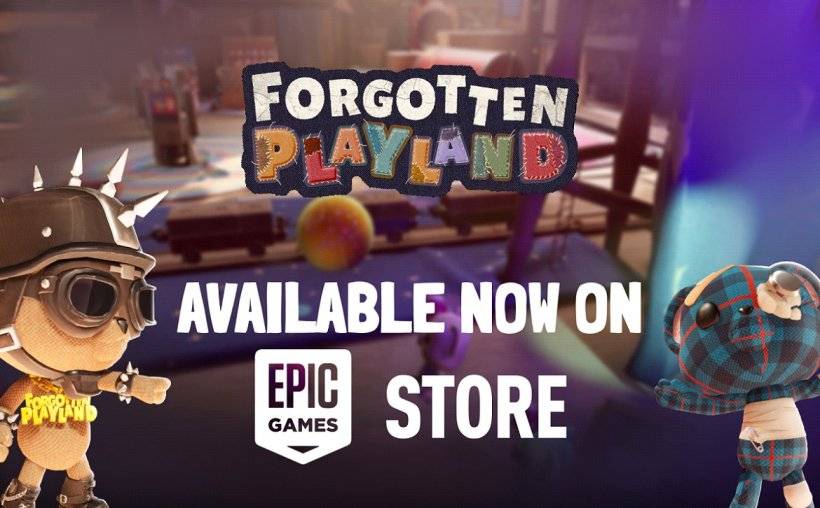Nếu bạn đã háo hức chờ đợi để kết nối tai nghe PlayStation VR2 của mình với PC chơi game và khám phá thư viện lớn các trò chơi steamvr, các tùy chọn của bạn trước đây đã bị hạn chế. Tuy nhiên, Sony hiện đã phát hành một bộ chuyển đổi $ 60 cho phép chủ sở hữu PS VR2 sử dụng tai nghe của họ với bất kỳ PC chơi game hiện đại nào, miễn là nó đáp ứng các thông số kỹ thuật tối thiểu của tai nghe. Mặc dù bộ điều hợp được bán trên thị trường như một giải pháp cắm và chơi, việc thiết lập nó có thể liên quan nhiều hơn một chút tùy thuộc vào cấu hình của PC của bạn.
Cách kết nối với PC của bạn với bộ điều hợp
Trước khi lặn vào quy trình thiết lập, hãy đảm bảo bạn có tất cả các thành phần cần thiết. PS VR2, khi được kết nối thông qua bộ điều hợp, tương thích với hầu hết các trò chơi steamvr. Bạn sẽ cần xác nhận PC của bạn có kết nối Bluetooth 4.0, cáp DisplayPort 1.4 dự phòng, ổ cắm điện AC gần đó và cả ứng dụng PlayStation VR2 và SteamVR được cài đặt trên Steam. Bộ điều khiển cảm giác của PS VR2 yêu cầu sạc USB-C, vì vậy bạn sẽ cần hai cổng và cáp USB-C, hoặc xem xét việc mua trạm sạc bộ điều khiển Sense 50 đô la từ trang web của Sony để biết giải pháp thuận tiện hơn.
Những gì bạn sẽ cần

Đầu tiên, hãy kiểm tra xem PC chơi game của bạn có tương thích với tai nghe PlayStation VR2 hay không bằng cách truy cập trang chuẩn bị bộ điều hợp PC PS VR2 chính thức của Sony. Nếu hệ thống của bạn đáp ứng các yêu cầu, hãy thu thập những điều sau:
- Tai nghe PlayStation VR2
- Bộ chuyển đổi PC PlayStation VR2 (bao gồm bộ chuyển đổi AC và cáp USB 3.0 loại A)
- Một cáp DisplayPort 1.4 (được bán riêng)
- Cổng USB 3.0 Type-A miễn phí trên PC của bạn (Sony khuyên không nên sử dụng cáp mở rộng hoặc trung tâm bên ngoài, mặc dù một trung tâm bên ngoài được cấp nguồn hoạt động tốt trong các thử nghiệm của chúng tôi)
- Khả năng Bluetooth 4.0 trên PC của bạn (tích hợp hoặc thông qua bộ chuyển đổi Bluetooth bên ngoài)
- Steam và steamvr được cài đặt trên PC của bạn
- Ứng dụng PlayStation VR2 được cài đặt bên trong Steam
Cách kết nối: Hướng dẫn từng bước
Khi bạn có tất cả các mục cần thiết, hãy làm theo các bước này để kết nối PS VR2 với PC của bạn:
- Cài đặt SteamVR và ứng dụng PlayStation VR2:
- Tải xuống và cài đặt máy khách Windows Steam nếu bạn chưa có.
- Mở Steam và cài đặt ứng dụng SteamVR .
- Tải xuống và cài đặt ứng dụng PlayStation VR2 .
- Thiết lập bluetooth PC của bạn và ghép bộ điều khiển cảm giác của bạn:
- Từ menu bắt đầu của PC của bạn, hãy chuyển đến Cài đặt> Bluetooth & Thiết bị> Chuyển Bluetooth sang "BẬT".
- Để ghép nối bộ điều khiển cảm giác của bạn, hãy giữ nút PlayStation và tạo nút trên mỗi bộ điều khiển cho đến khi ánh sáng trắng ở phía dưới bắt đầu nhấp nháy.
- Trên trang Bluetooth & thiết bị của PC, nhấp vào "Thêm thiết bị" bên cạnh "thiết bị", chọn "Bluetooth" và tìm kiếm bộ điều khiển Sense VR2 (L) và (R). Kết nối cả hai thiết bị.
- Nếu PC của bạn thiếu Bluetooth 4.0 hoặc cao hơn, hãy sử dụng bộ chuyển đổi Bluetooth tương thích như ASUS BT500. Nếu sử dụng bộ chuyển đổi bên ngoài với Radio Bluetooth tích hợp, hãy vô hiệu hóa trình điều khiển Bluetooth bên trong trong Trình quản lý thiết bị.
- Thiết lập bộ điều hợp và kết nối nó với PC của bạn:
- Cắm bộ điều hợp PS VR2 vào cổng USB 3.0 Type-A chưa sử dụng trên PC của bạn.
- Sử dụng cáp DisplayPort 1.4 để kết nối bộ điều hợp với khe hiển thị miễn phí trên GPU của bạn.
- Kết nối bộ điều hợp nguồn AC với DC của bộ điều hợp PS VR2 trong đầu nối và cắm nó vào một ổ cắm điện.
- Sau khi bật nguồn, chỉ báo trạng thái của bộ điều hợp sẽ chuyển sang màu đỏ rắn.
- Kết nối PlayStation VR2 với bộ điều hợp PC thông qua cổng USB-C ở mặt trước của bộ điều hợp.
- Tắt lập lịch GPU tăng tốc phần cứng (Tùy chọn):
- Nếu PC của bạn có GPU mới hơn như thẻ NVIDIA RTX 40 sê-ri, hãy vô hiệu hóa lập lịch GPU tăng tốc độ phần cứng để trải nghiệm VR ổn định: Chuyển đến Cài đặt> HỆ THỐNG Khởi động lại PC của bạn.
- Khởi chạy ứng dụng PlayStation VR2 và SteamVR:
- Khởi động tai nghe PlayStation VR2 bằng cách giữ nút trung tâm bên dưới tấm che cho đến khi nó ầm ầm.
- Bật steamvr và đặt nó làm thời gian chạy openxr mặc định của bạn.
- Mở ứng dụng PlayStation VR2 từ máy tính để bàn của bạn để cập nhật chương trình cơ sở của Bộ điều khiển Sense của bạn và thiết lập tai nghe PS VR2 của bạn, bao gồm khu vực chơi của bạn và các tùy chọn khác.
- Thực hiện theo các hướng dẫn trên màn hình và trong đầu để thiết lập IPD, khoảng cách hiển thị của bạn và điều chỉnh sự phù hợp của tai nghe để được thoải mái.
- Sau khi thiết lập hoàn tất, bạn đã sẵn sàng để thưởng thức các trò chơi steamvr!
Bạn có thể kết nối với PC mà không có bộ chuyển đổi không?
Hiện tại, việc kết nối PS VR2 với PC mà không có bộ điều hợp không được hỗ trợ chính thức. Tuy nhiên, một số người dùng đã báo cáo thành công khi sử dụng GPU từ khoảng năm 2018 có công nghệ cổng USB-C và Virtuallink. Với ứng dụng PlayStation VR2 được cài đặt, những người dùng này đã quản lý để kết nối trực tiếp với PC của họ, bỏ qua sự cần thiết của bộ điều hợp. Để biết thêm chi tiết, hãy xem báo cáo trên đường đến VR .